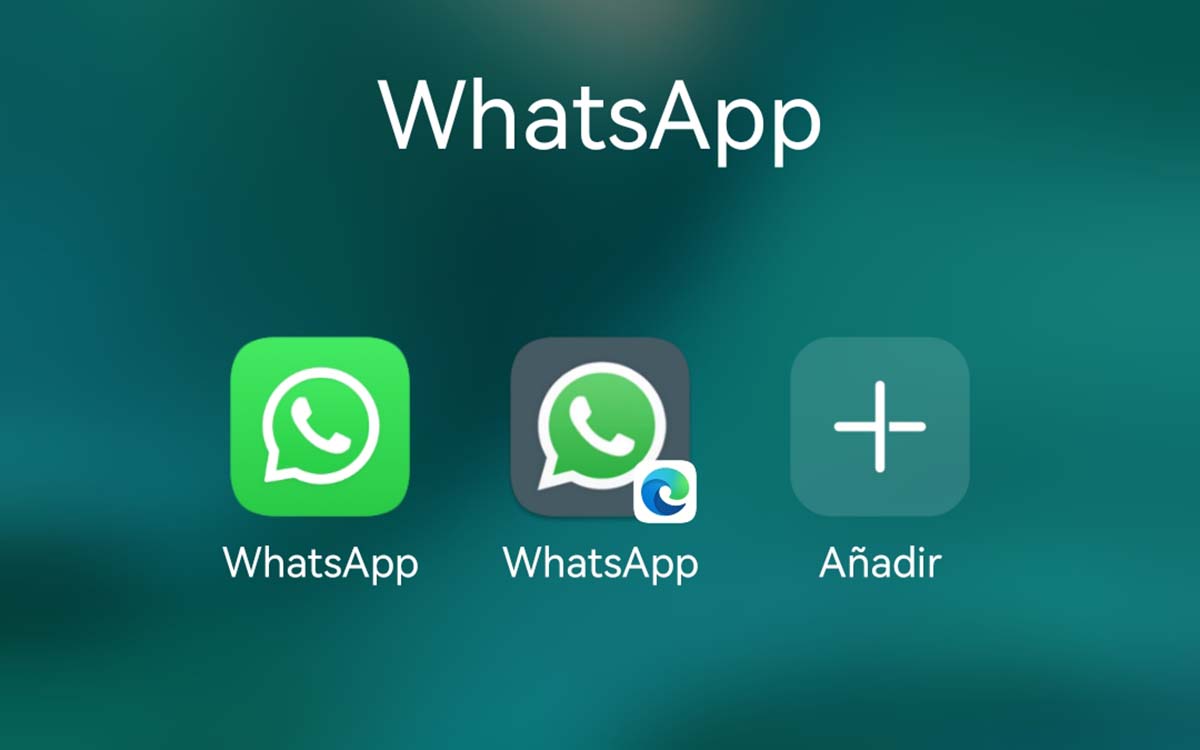
Kloning av WhatsApp er den ideelle løsningen for å unngå å måtte bære to telefoner. Når vi blir tvunget til å bruke to telefoner (en for jobb og en for hjemme), hvis vi kommuniserer hovedsakelig gjennom WhatsApp, er den mest praktiske løsningen for å ikke gå med begge terminalene å klone WhatsApp på en av enhetene.
På denne måten kan vi alltid ha den terminalen vi bruker mest for hånden og ha den andre enheten i sekken, slik at vi, hvis vi trenger den, kan bruke den.

Hvis du vil vite hva er beste apper for å klone whatsapp på mobilen din inviterer jeg deg til å fortsette å lese denne artikkelen.
WhatsApp Web
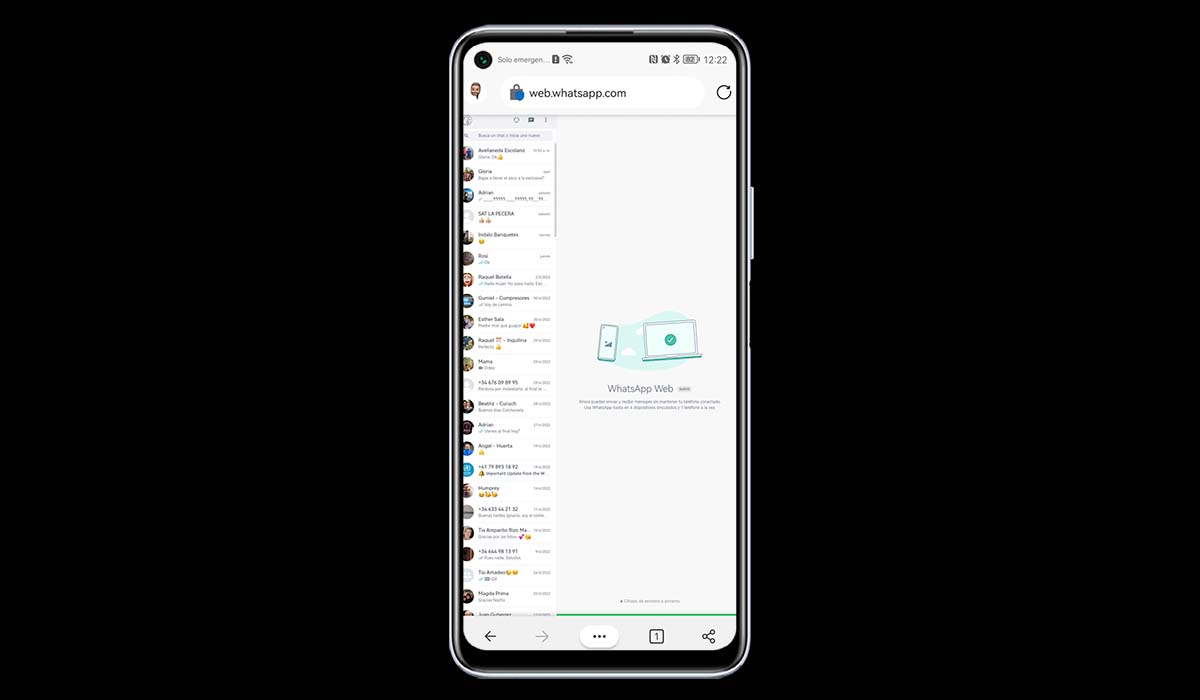
Vi starter denne samlingen av applikasjoner med WhatsApp Web. Ok, WhatsApp Web er ikke en applikasjon, men nettversjonen av WhatsApp.
Jeg har bestemt meg for å starte denne samlingen med WhatsApp Web, fordi den er den samme som den som tilbys av alle applikasjonene for å klone WhatsApp tilgjengelig i Play Store eller til og med for spionere gjennom WhatsApp.

Det er ingen app som faktisk lar deg klone WhatsApp. Alle applikasjonene som er tilgjengelige i Google-applikasjonsbutikken bruker WhatsApp Web for å tilby denne funksjonaliteten, og benytter forresten muligheten til å belaste eller legge til annonser.
Hvis du vil bruke en annen WhatsApp-konto på mobilenheten din, sammen med hovedapplikasjonen, må vi følge trinnene som vi viser deg nedenfor:
- Fra enheten der vi ønsker å klone WhatsApp, får vi tilgang til web.whatsapp.com-nettstedet. Vi må klikke på nettleserkonfigurasjonsalternativene og velge Desktop View.
- Deretter åpner vi WhatsApp-applikasjonen på mobilen som vi vil klone den fra og får tilgang til: Koblede enheter > Koble enhet.
- Deretter skanner vi QR-koden som vises på skjermen til enheten der vi ønsker å klone WhatsApp (hvorfra vi har fått tilgang til web.whatsapp.com).
- Deretter vil nettleseren begynne å laste inn alle åpne samtaler i den offisielle appen.
Lag en snarvei
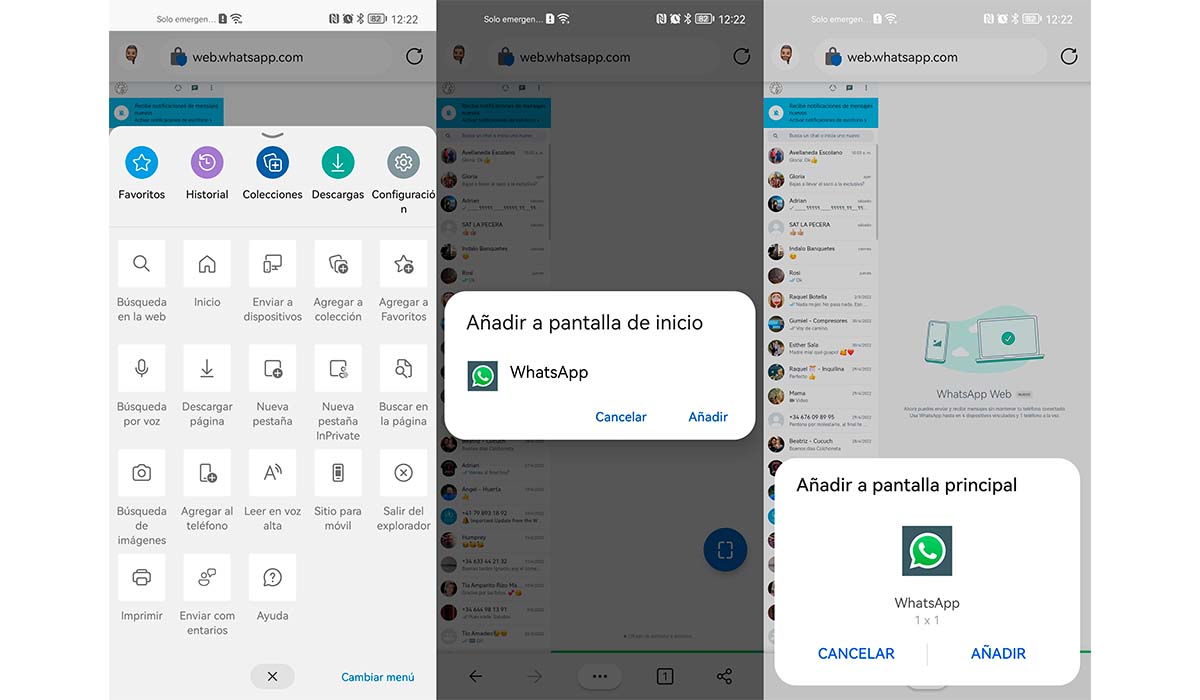
Det ideelle nå er å opprette en direkte tilgang til skrivebordet på enheten vår for alltid å ha den for hånden. Hvis vi av en eller annen grunn lukker fanene i nettleseren vår, trenger vi ikke å gjenta prosessen.
Så lenge vi ikke logger ut av enheten der applikasjonen er installert, vil alle chattene som er tilgjengelige i applikasjonen lastes automatisk hver gang vi klikker på direktetilgangen.
For å lage en snarvei til startskjermen til enheten vår, må vi utføre følgende trinn:
- Vi får tilgang til nettleserkonfigurasjonsalternativene (akkurat som når vi har valgt skrivebordsvisningen).
- Avhengig av nettleseren vil alternativet som lar oss lage en snarvei ha ett eller annet navn. Når det gjelder Microsoft Edge, er det alternativet Legg til på telefon.
- Når snarveien til WhatsApp Web er opprettet, vil applikasjonsikonet være det for WhatsApp og vil bli ledsaget av ikonet for nettleseren som brukes.
Aktiver WhatsApp-varsler via nettet
Når vi har konfigurert WhatsApp Web i nettleseren, er det nødvendig å sjekke om varslene til nettleseren vår er aktivert.
Hvis ikke, må vi manuelt sjekke om vi har mottatt noe varsel på den WhatsApp-kontoen. For å sjekke om nettleservarsler er aktivert, må du utføre følgende trinn:
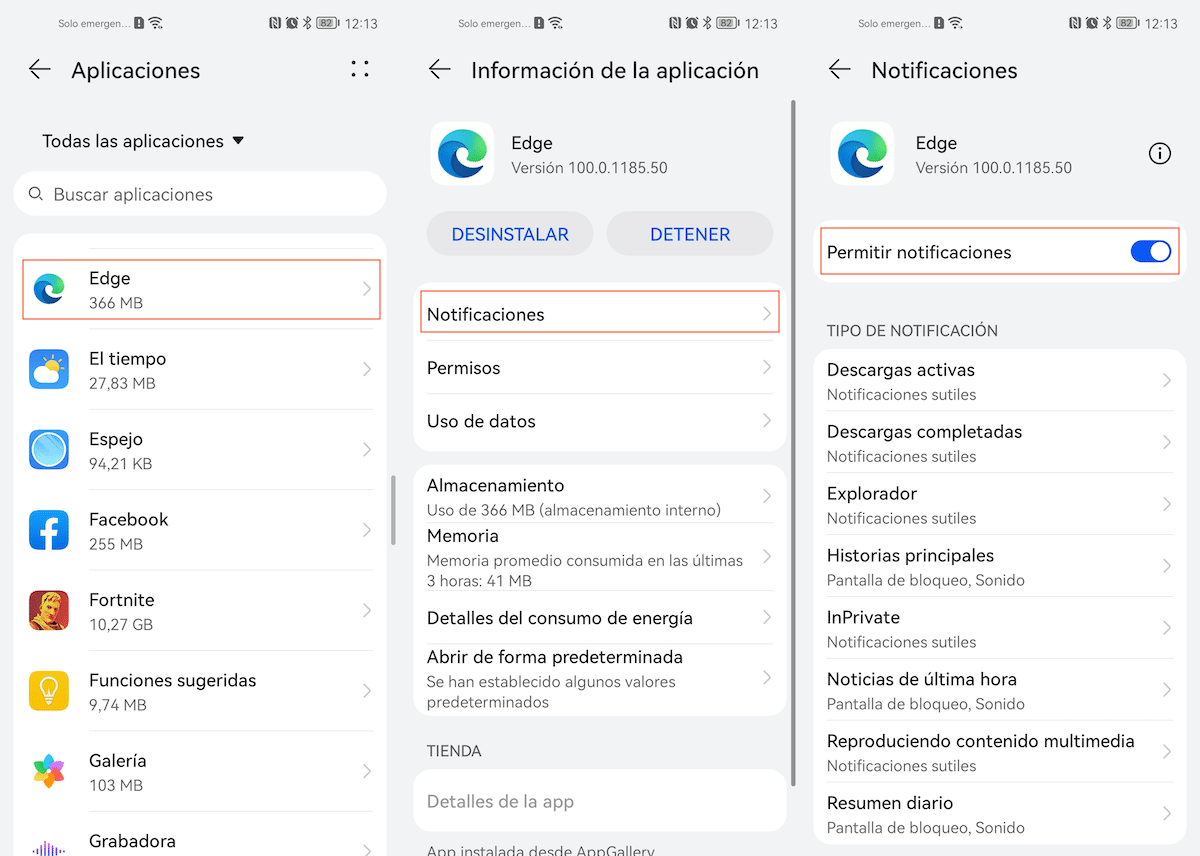
- Vi får tilgang til innstillingsmenyen til enheten vår.
- I Innstillinger ser vi etter applikasjonsmenyen.
- Deretter velger vi navnet på nettleseren vi bruker til å klone WhatsApp.
- Klikk på Varsler i nettleseralternativene.
- Til slutt må vi verifisere at alle nettleservarsler er aktivert.
Hvis vi ikke aktiverer varsler, må vi manuelt sjekke om vi har ny WhatsApp ved å gå til nettleseren.
Med WhatsApp web kan du få tilgang til både videoer og bilder, inkludert talemeldinger.
Hvis du har spørsmål om prosessen, kan du kontakte meg gjennom kommentarene. Jeg svarer gjerne på alle spørsmålene dine.
Hva er Web Clone-appen
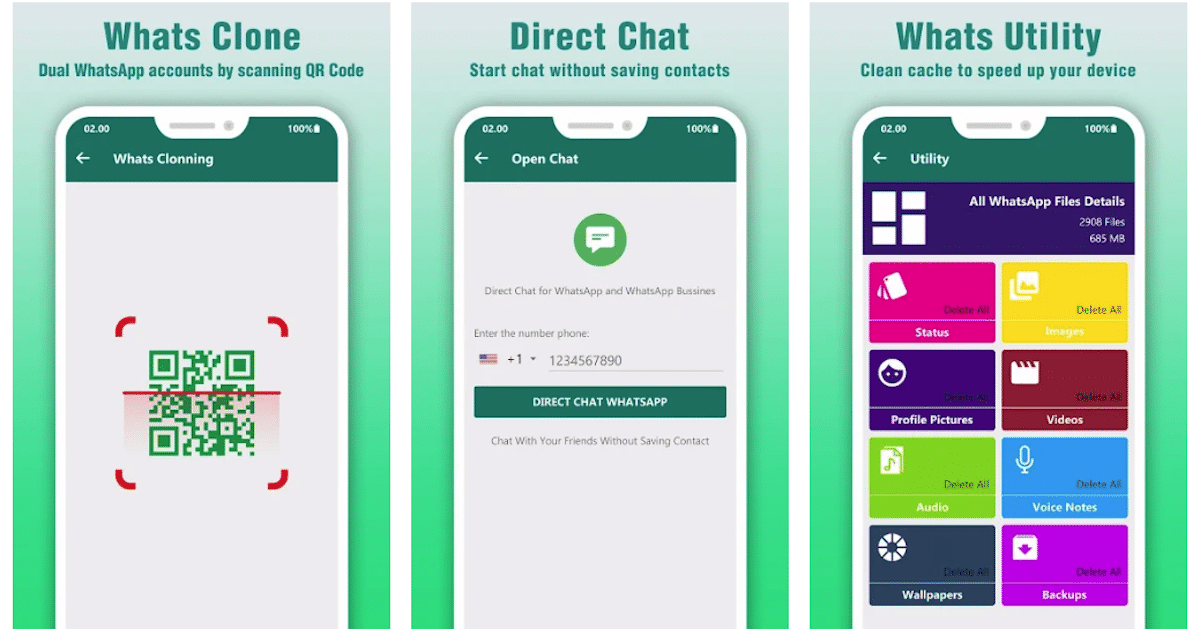
Hvis du ikke vet hvordan du bruker WhatsApp-nettet på mobilenheten din eller utfører alle nødvendige trinn er et problem for deg, er den enkleste løsningen å bruke en av de forskjellige applikasjonene som vi kan finne i Play Store for å klone WhatsApp .
Whats Web Clone App er en applikasjon som lar oss enkelt klone WhatsApp-kontoen vår på en annen enhet, på en veldig enkel og rask måte. I motsetning til andre apper av denne typen, med Whats Web Clone App, trenger du ikke å registrere deg eller logge på hver gang du bruker den.
Vi kan dele alle typer innhold: bilder, videoer, lyd, kontakter, dokumenter... I tillegg lar det oss også laste ned alt innholdet som deles i chattene vi har på enheten vår.
En funksjonalitet som også er tilgjengelig i WhatsApp, men på en veldig kronglete måte, er muligheten for å åpne chat-samtaler uten å inkludere telefonnummeret i agendaen til enheten vår.
Whats Web Clone App har en gjennomsnittlig vurdering på 4 stjerner av 5 mulige etter å ha mottatt mer enn 44.000 XNUMX anmeldelser. Den er tilgjengelig for nedlasting helt gratis, inkluderer annonser og kjøp i appen for å fjerne dem.
Denne applikasjonen er ikke noe mer enn WhatsApp Web kamuflert i form av en applikasjon. Mens WhatsApp Web er helt gratis og ikke inneholder annonser, inkluderer denne appen dem, og du kjøper også for å fjerne dem.
Å ta hensyn til
Vi snakker bare om et program for å klone WhatsApp. Det er ikke nødvendig å snakke om resten av applikasjonene som er tilgjengelige i Play Store, siden de alle tilbyr oss det samme i bytte mot annonser og kjøp inne.
I tillegg rydder Google fra tid til annen opp i applikasjoner av denne typen i Play-butikken, og hvis vi har brukt kjøpet inne i den til å fjerne annonsene, vil vi ha tapt penger.
Det beste er å bruke WhatsApp Web gjennom hvilken som helst nettleser vi har installert ved å følge trinnene som jeg viser deg ovenfor. Det er billig, enkelt og vi har de samme alternativene som nettversjonen som til slutt er den samme som mobilversjonen.